Sommaire
![]() A propos de l'auteur
A propos de l'auteur
![]() Avis et récompenses
Avis et récompenses
Les cartes SD sont l'un des périphériques de stockage portables les plus populaires, largement utilisés dans les appareils photo pour stocker des photos importantes. Cependant, la petite taille et le poids léger de la carte la rendent susceptible d'être endommagée, ce qui peut entraîner la perte de vos photos. Cet article présentera des moyens efficaces pour récupérer des photos à partir d'une carte SD sur un Mac . Continuez à lire !
Méthode 1. Récupérer des photos perdues/supprimées de la carte SD sur un Mac avec un logiciel
Si vos fichiers photo ou vidéo n'apparaissent pas sur une carte SD , la première chose à considérer est de sauvegarder votre carte SD en créant une image disque. Ensuite, récupérez vos photos perdues à partir de l'image disque de la carte SD à l'aide d'un logiciel de récupération de données professionnel - EaseUS Data Recovery Wizard pour Mac .
Cet outil professionnel de récupération de carte SD peut récupérer des photos perdues ou supprimées d'une carte SD en quelques clics, même si la carte SD a des secteurs défectueux, devient des formats RAW, ne se lit pas ou ne se détecte pas par votre Mac, etc.
✨Les principales fonctionnalités du logiciel de récupération de carte SD EaseUS Mac :
- Effectuez une récupération de carte SD corrompue sur Mac pour récupérer les photos stockées.
- Récupérer des photos effacées à partir d'une carte SD formatée.
- Récupérez les données d'une carte SD RAW sur un Mac , y compris les fichiers image.
Téléchargez ce puissant outil de récupération de photos sur carte SD sur votre Mac et suivez les étapes ci-dessous pour récupérer vos photos perdues ou supprimées :
Étape 1. Sélectionnez la carte SD
- Connectez correctement votre carte mémoire à votre Mac. Lancez EaseUS Data Recovery Wizard pour Mac.
- Accédez à « Récupération de carte SD », recherchez votre carte SD Canon/Nikon/Go Pro/DJI/Sony et cliquez sur « Rechercher les fichiers perdus ».

Étape 2. Filtrer les données perdues de la carte SD
Après l'analyse, tous les fichiers seront présentés dans le panneau de gauche dans les résultats de l'analyse. Recherchez les photos, vidéos et autres fichiers recherchés.

Étape 3. Prévisualiser et récupérer les données
Prévisualisez les données de la carte SD et sélectionnez les fichiers souhaités. Cliquez ensuite sur le bouton « Récupérer ». N'enregistrez pas les fichiers récupérables sur la carte SD elle-même en cas d'écrasement des données.

Méthode 2. Récupérer les photos supprimées de la carte SD à partir du dossier Corbeille caché
Notez qu'une carte SD possède un dossier caché qui stocke les photos supprimées temporairement pendant une durée limitée. Insérez votre carte SD dans votre Mac et suivez les étapes suivantes :
Étape 1. Lancez le Finder pour accéder au dossier racine de la carte SD.
Étape 2. Appuyez sur « Commande + Maj + . » pour afficher le dossier caché « .Trashes » sur votre carte SD.
Étape 3. Ouvrez le dossier et recherchez vos photos perdues, faites un clic droit sur les photos souhaitées et choisissez « Remettre » pour les restaurer.
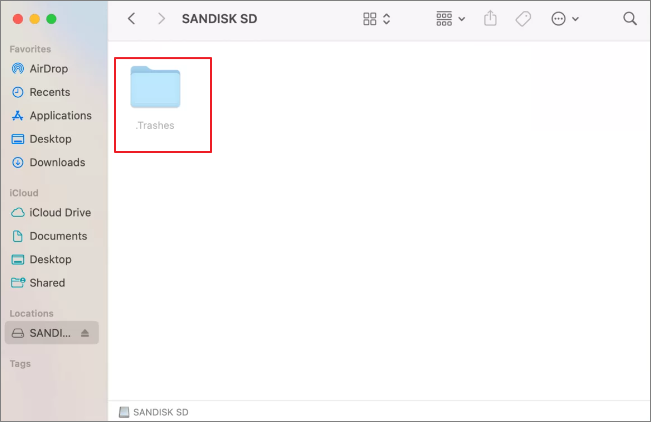
Si cet article est utile, partagez-le sur les réseaux sociaux pour aider les personnes qui ont besoin de récupérer des photos perdues ou supprimées d'une carte SD.
Méthode 3. Récupérer des photos à partir d'une carte SD sur un Mac avec le service de récupération de données
Si vos photos de carte SD sont accidentellement perdues ou supprimées pour des raisons compliquées, telles que de légers dommages physiques sur la carte SD, une infiltration d'eau dans la carte SD, etc., ne vous inquiétez pas ; les photos inaccessibles sur la carte SD peuvent être disponibles avec des services de récupération de données professionnels !
Services de récupération de données EaseUS
Cliquez ici pour contacter nos experts pour une évaluation gratuite
Consultez les experts en récupération de données d'EaseUS pour un service de récupération manuelle personnalisé. Nous pouvons proposer les services suivants après un diagnostic GRATUIT
- Réparer et accéder à une carte SD sur un Mac corrompu ou endommagé pour récupérer des photos importantes
- Déformater les cartes SD et réparer les cartes SD RAW (y compris les cartes SD cryptées Bitlocker)
- Récupérer/réparer des photos perdues sur une carte SD qui ne se lit pas sur un Mac
- Réparer les cartes SD qui deviennent des partitions protégées par GPT
Conclusion
Cet article présente 3 solutions efficaces pour récupérer des photos d'une carte SD sur un Mac, comme la récupération de photos d'une carte SD à l'aide du logiciel de récupération de carte SD EaseUS, la restauration de photos supprimées à partir d'un dossier de corbeille caché d'une carte SD et la demande d'aide auprès de services de récupération de données professionnels.
FAQ sur la récupération de photos à partir d'une carte SD sur un Mac
Voici les questions que les gens posent fréquemment lorsqu'ils recherchent comment récupérer des photos à partir d'une carte SD sur un Mac ; jetez un œil :
1. Est-il possible de récupérer des photos à partir d'une carte SD ?
Il est possible de récupérer des photos supprimées ou formatées à partir d'une carte SD. Voici comment récupérer des photos à partir d'une carte SD :
Étape 1. Téléchargez le logiciel EaseUS et sélectionnez la carte SD dans la fenêtre du logiciel EaseUS.
Étape 2. Filtrez les données perdues de la carte SD et localisez les photos que vous souhaitez récupérer.
Étape 3. Prévisualisez les photos récupérables en cliquant sur l'icône en forme d'œil, puis cliquez sur « Récupérer » pour les enregistrer.
2. Pouvez-vous récupérer des fichiers à partir d'une carte SD formatée sur Mac ?
Des logiciels tiers, tels que EaseUS Data Recovery Wizard pour Mac, peuvent être utilisés pour récupérer des fichiers à partir d'une carte SD qui a été formatée pendant une durée limitée. Cependant, n'utilisez plus la carte SD formatée avant de récupérer vos fichiers pour éviter d'écraser ses données.
Cette page vous a-t-elle aidé ?
Mise à jour par Arnaud
Arnaud est spécialisé dans le domaine de la récupération de données, de la gestion de partition, de la sauvegarde de données.
-
EaseUS Data Recovery Wizard est un puissant logiciel de récupération de système, conçu pour vous permettre de récupérer les fichiers que vous avez supprimés accidentellement, potentiellement perdus à cause de logiciels malveillants ou d'une partition entière du disque dur.
En savoir plus -
EaseUS Data Recovery Wizard est le meilleur que nous ayons vu. Il est loin d'être parfait, en partie parce que la technologie avancée des disques d'aujourd'hui rend la récupération des données plus difficile qu'elle ne l'était avec la technologie plus simple du passé.
En savoir plus -
EaseUS Data Recovery Wizard Pro a la réputation d'être l'un des meilleurs logiciels de récupération de données sur le marché. Il est livré avec une sélection de fonctionnalités avancées, notamment la récupération de partitions, la restauration de lecteurs formatés et la réparation de fichiers corrompus.
En savoir plus
Articles liés
-
![author icon]() Mélanie 16 Dec, 2024
Mélanie 16 Dec, 2024 -
[Résolu] La carte SD ne se monte pas sur Mac : 6 correctifs
![author icon]() Arnaud 16 Dec, 2024
Arnaud 16 Dec, 2024 -
Comment exécuter la récupération de données Mac en mode de récupération [sans créer de clé USB]
![author icon]() Mélanie 16 Dec, 2024
Mélanie 16 Dec, 2024 -
![author icon]() Mélanie 16 Dec, 2024
Mélanie 16 Dec, 2024
